- Parte 1. Cómo cambiar la ubicación en iPhone a través del cambiador de ubicación de FoneLab
- Parte 2. Cómo cambiar la ubicación en iPhone usando VPN
- Parte 3. Cómo cambiar la ubicación en iPhone a través de FMFNotifier
- Parte 4. Cómo cambiar la ubicación en iPhone con otro iPhone
- Parte 5. Preguntas frecuentes sobre el cambio de ubicación en iPhone
 Cambiador de ubicación de FoneLab
Cambiador de ubicación de FoneLab
Modifique fácilmente sus ubicaciones en iPhone, iPad o iPod Touch de manera eficiente.
Guía confiable para cambiar la ubicación en el iPhone sin problemas
 Actualizado por Lisa ou / 17 de abril de 2023 14:20
Actualizado por Lisa ou / 17 de abril de 2023 14:20He estado navegando en diferentes sitios web en mi iPhone para encontrar información sobre mi proyecto escolar. El problema es que algunos de los sitios en los que he estado son sospechosos. Me temo que alguien encontrará mi ubicación en este punto. Por favor, enséñame cómo cambiar mi ubicación en iPhone, para que mi mente finalmente pueda estar en paz.
Con la tecnología actual, es mucho más fácil para los piratas informáticos u otras personas acceder a su información privada mientras navega por Internet. Con solo un clic equivocado, pueden descubrir tu ubicación si lo desean. Por lo tanto, es esencial tener cuidado con los sitios web que abre diariamente en su navegador. Sin embargo, no hay certeza incluso si tratas de tener cuidado. Pero no te preocupes; puede cambiar su ubicación en su iPhone como un plan de respaldo. De esta manera, estará a salvo si un pirata informático alguna vez obtiene su información. Aparte de eso, también puede acceder a varias plataformas que no están disponibles en su país si cambia la ubicación de su iPhone.
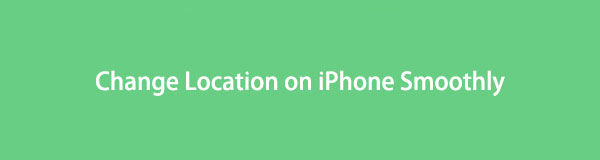
Dicho esto, hemos buscado herramientas y métodos para modificar su ubicación en el iPhone con éxito. Es posible que no esté familiarizado con este procedimiento y es comprensible. Por lo tanto, también incluimos instrucciones paso a paso para guiarlo. Véalos a continuación.

Lista de Guías
- Parte 1. Cómo cambiar la ubicación en iPhone a través del cambiador de ubicación de FoneLab
- Parte 2. Cómo cambiar la ubicación en iPhone usando VPN
- Parte 3. Cómo cambiar la ubicación en iPhone a través de FMFNotifier
- Parte 4. Cómo cambiar la ubicación en iPhone con otro iPhone
- Parte 5. Preguntas frecuentes sobre el cambio de ubicación en iPhone
Parte 1. Cómo cambiar la ubicación en iPhone a través del cambiador de ubicación de FoneLab
En caso de duda, instale el Cambiador de ubicación de FoneLab. Este cambiador de ubicación es un programa de terceros que le permite configurar la ubicación de su iPhone en cualquier lugar. De hecho, no solo está en tu iPhone sino también en otros dispositivos iOS. Con esta herramienta, su dispositivo puede dejar de compartir su ubicación real y mostrar la ubicación falsa que elija. Y mientras que otros métodos requieren conocimientos avanzados, FoneLab Location Changer solo necesita que sigas instrucciones sencillas. Y lo mejor es que se ofrece en Mac y Windows.

FoneLab Location Changer le permite modificar ubicaciones en iPhone, iPad o iPod Touch fácilmente.
- Establezca su ubicación en dispositivos iOS en cualquier lugar en consecuencia.
- Mueva su iPhone con sus rutas deseadas con o sin puntos de inicio y final.
- Se admiten varios dispositivos iOS.
Consulte las pautas manejables a continuación para ver un procedimiento de muestra de cómo cambiar la ubicación del iPhone con FoneLab Location Changer:
Paso 1Obtenga el archivo del programa en el sitio web de FoneLab Location Changer. Para ello, haga clic en Descargar gratis en la parte izquierda de la página. Luego procese la instalación rápida cuando aparezca la ventana del programa. Luego, es hora de iniciar el cambiador de ubicación en su computadora.
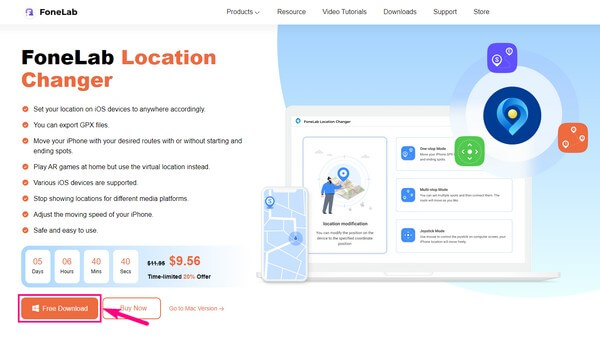
Paso 2Haga clic en el Inicio pestaña en el inicio del programa, luego conecta tu iPhone usando un cable lightning a la computadora. Toque Confiar en la pantalla de su iPhone cuando se le solicite permitir la conexión. Una vez que vea las características clave de la herramienta, elija la Modificar ubicación .

Paso 3El programa mostrará el mapa de su ubicación en la siguiente interfaz. En la parte superior izquierda, verá el modificador de ubicación. Haz clic en el cuadro de texto o en el ícono de búsqueda, luego ingresa tu ubicación falsa.
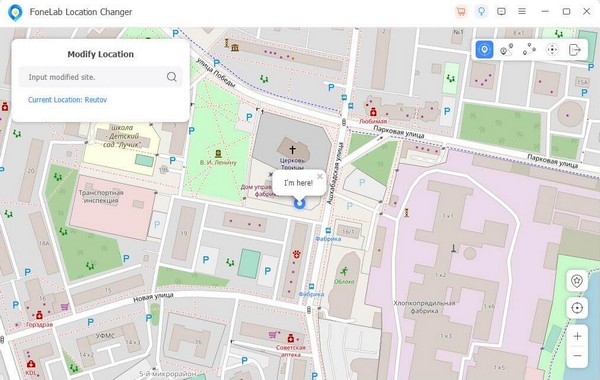
Paso 4Una vez hecho esto, la ubicación de su iPhone cambiará a su lugar elegido. Por lo tanto, nadie podrá rastrearte donde sea que estés.

FoneLab Location Changer le permite modificar ubicaciones en iPhone, iPad o iPod Touch fácilmente.
- Establezca su ubicación en dispositivos iOS en cualquier lugar en consecuencia.
- Mueva su iPhone con sus rutas deseadas con o sin puntos de inicio y final.
- Se admiten varios dispositivos iOS.
Parte 2. Cómo cambiar la ubicación en iPhone usando VPN
Una red privada virtual, también conocida como VPN, es un servicio que establece un servidor encriptado para proteger su información privada. Oculta su dirección IP de agencias gubernamentales, corporaciones, piratas informáticos y más. Una de las aplicaciones populares para esto es NordVPN. Protege su identidad y puede descargarlo directamente en la App Store de su iPhone.
Siga las sencillas instrucciones a continuación para cambiar la ubicación del iPhone usando VPN:
Paso 1Accede a la App Store y descarga la NordVPN aplicación en tu iPhone. Luego, inicie la aplicación para registrar una nueva cuenta. Ingrese su información requerida, luego termine de configurarlo.
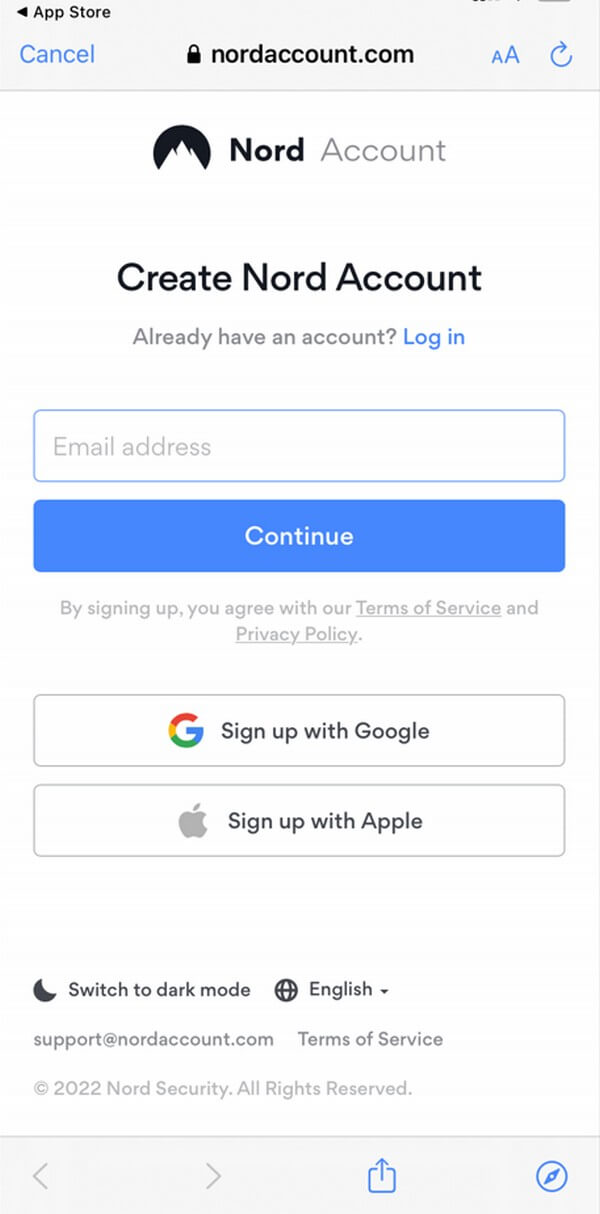
Paso 2Una vez que llegue a la interfaz de la aplicación, presione el Quick Connect botón. Asegúrese de permitir NordVPN en las configuraciones de VPN, luego ingrese su contraseña para confirmar.
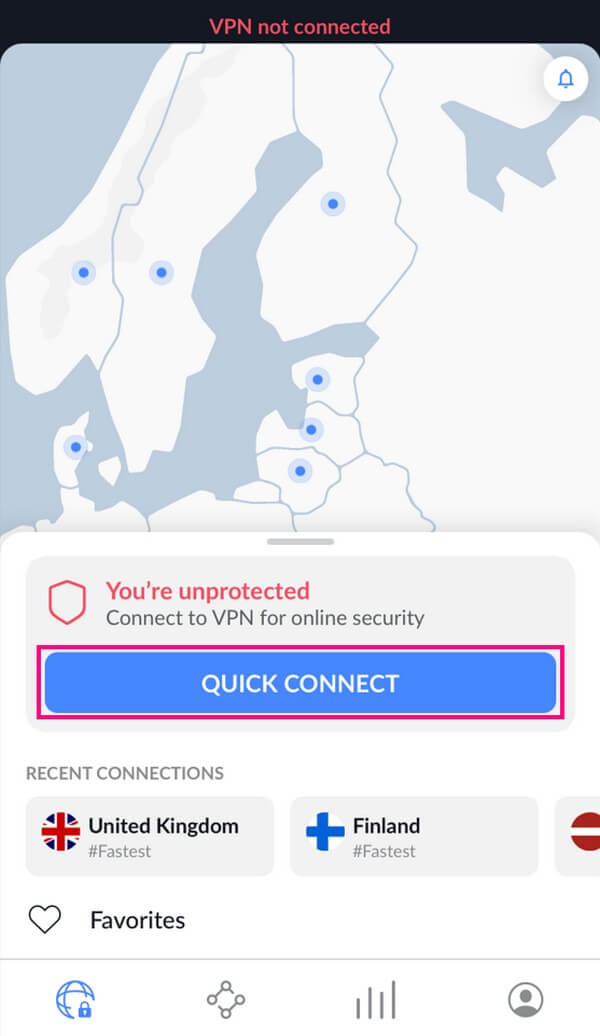
Paso 3Verá el país al que está conectado en la parte superior de la pantalla. Si desea cambiar su ubicación, toque el pin de su país deseado en el mapa y seleccione Quick Connect.
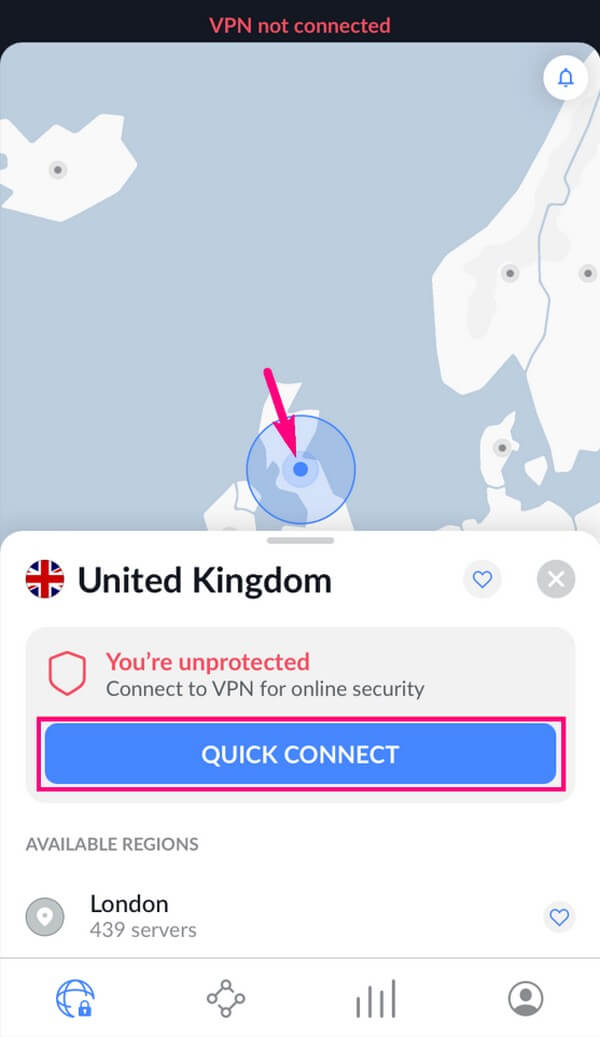
Este método requerirá que pague una suscripción mensual, anual o de dos años. Aunque ofrece una prueba gratuita de 7 días, aún debe comprar una suscripción si continúa usándola.

FoneLab Location Changer le permite modificar ubicaciones en iPhone, iPad o iPod Touch fácilmente.
- Establezca su ubicación en dispositivos iOS en cualquier lugar en consecuencia.
- Mueva su iPhone con sus rutas deseadas con o sin puntos de inicio y final.
- Se admiten varios dispositivos iOS.
Parte 3. Cómo cambiar la ubicación en iPhone a través de FMFNotifier
FMFNotifier es otra aplicación que puede ayudarte a ocultar tu ubicación. Si lo instala en su iPhone, recibirá una notificación cada vez que alguien intente rastrearlo en la aplicación Find My Friends. Luego te permite usar una ubicación falsa para ocultar la real.
Siga las instrucciones simples a continuación para ver cómo cambiar la ubicación en el iPhone 11 a través de FMFNotifier:
Paso 1Instale la aplicación FMFNotifier y ejecútela en su iPhone. en la aplicación Ajustes, habilita el Ubicación Spoofer para permitir la falsificación de su ubicación real. Puede establecer la etiqueta de su ubicación en Casa, Escuela, Trabajo, Gimnasio, etc.
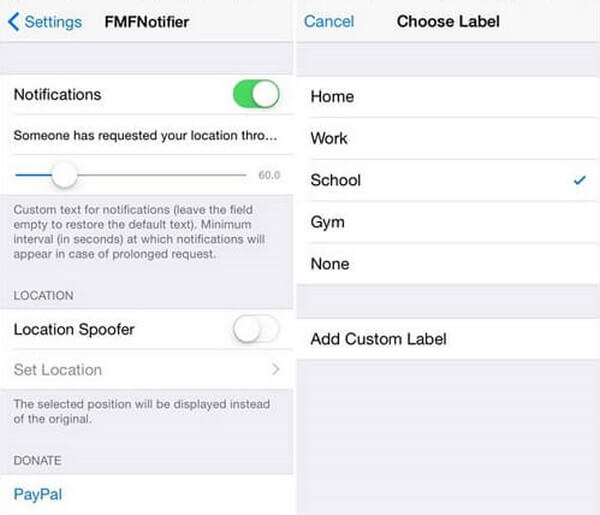
Paso 2A continuación, elija una ubicación en la Find My Friends aplicación y bloquéela. De esta manera, nadie verá su sitio preciso mientras intenta rastrearlo en la aplicación.
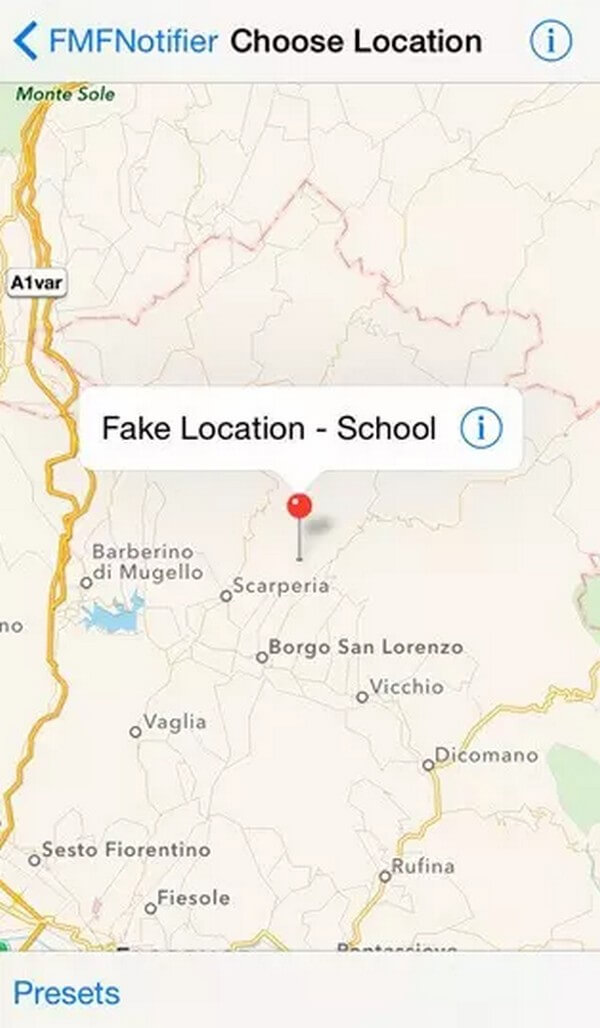
Sin embargo, su iPhone debe tener jailbreak para usar este método. Esto elimina las restricciones de software que los fabricantes han puesto en su dispositivo. Puede sonar genial al principio, pero también pone en riesgo tu iPhone.
Parte 4. Cómo cambiar la ubicación en iPhone con otro iPhone
Si tiene otro iPhone, puede usarlo para establecer otra ubicación. Pero a diferencia de los métodos anteriores, este solo puede brindarle dos opciones para seleccionar su ubicación. O más si tienes más iPhones de repuesto.
Siga los sencillos pasos a continuación para cambiar su ubicación en el iPhone con otro iPhone:
Paso 1Inicie el Encontrar mi app en tu otro iPhone. Golpea el Me pestaña para ver otro conjunto de opciones. Desde allí, toque Mi Ubicacion, A continuación, seleccione Usa este iPhone.
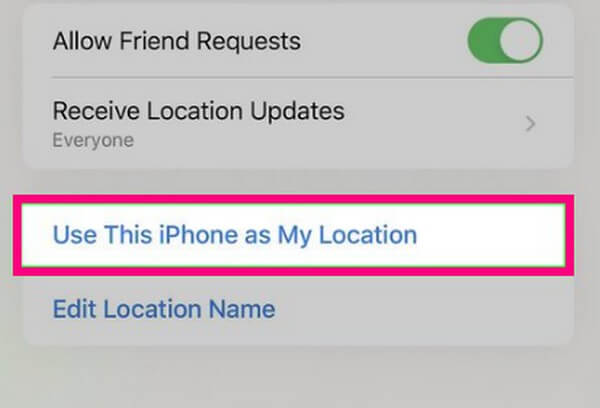
Paso 2Una vez que haya configurado el otro iPhone como su ubicación, finalmente podrá ir a cualquier parte con su iPhone original. Y nadie puede rastrearte después de eso, ya que solo pueden rastrear tu otro iPhone.

FoneLab Location Changer le permite modificar ubicaciones en iPhone, iPad o iPod Touch fácilmente.
- Establezca su ubicación en dispositivos iOS en cualquier lugar en consecuencia.
- Mueva su iPhone con sus rutas deseadas con o sin puntos de inicio y final.
- Se admiten varios dispositivos iOS.
Parte 5. Preguntas frecuentes sobre el cambio de ubicación en iPhone
1. ¿Todavía puedo ser rastreado en mi iPhone si la ubicación está desactivada?
Sí tu puedes. Incluso si desactiva su ubicación en el iPhone, aún es posible rastrear su dispositivo. Por lo tanto, la instalación de una herramienta como Cambiador de ubicación de FoneLab es mejor. Además de ocultar su ubicación real, la persona que intenta rastrearlo tampoco sospechará que está tratando de ocultar dónde se encuentra a propósito.
2. ¿Cómo saber si alguien está falsificando su ubicación en su iPhone?
Desafortunadamente, no podrá saber si sus hijos, amigos, familiares, etc., están falsificando las ubicaciones de sus iPhone. Pero puede verificar sus dispositivos y ver si han usado algo que pueda cambiar o falsificar sus ubicaciones.

FoneLab Location Changer le permite modificar ubicaciones en iPhone, iPad o iPod Touch fácilmente.
- Establezca su ubicación en dispositivos iOS en cualquier lugar en consecuencia.
- Mueva su iPhone con sus rutas deseadas con o sin puntos de inicio y final.
- Se admiten varios dispositivos iOS.
Saber cómo cambiar la ubicación de tu iPhone es una gran ventaja para mantenerte seguro donde sea que estés. Algunas personas pueden encontrarlo sin importancia y una molestia, pero no hay nada que perder si instala o utiliza los métodos del artículo anterior. Pruébelos y proteja su ubicación de piratas informáticos y personas sospechosas ahora.
